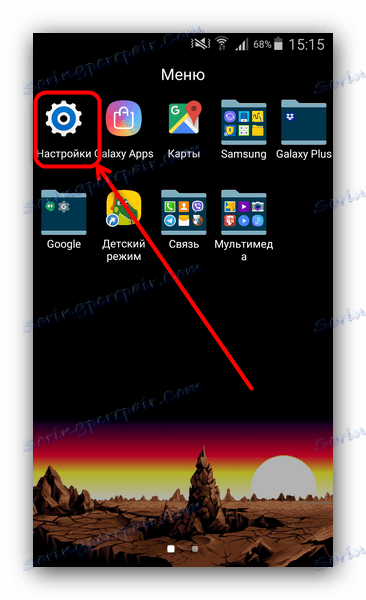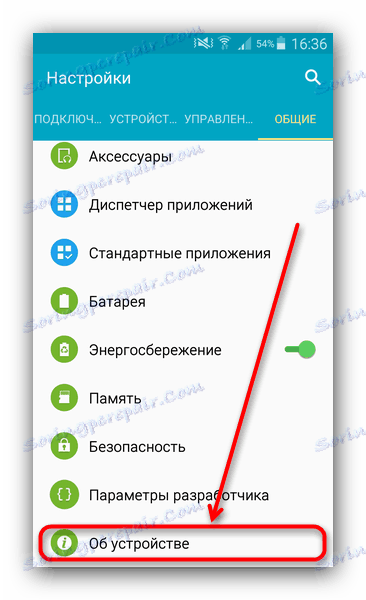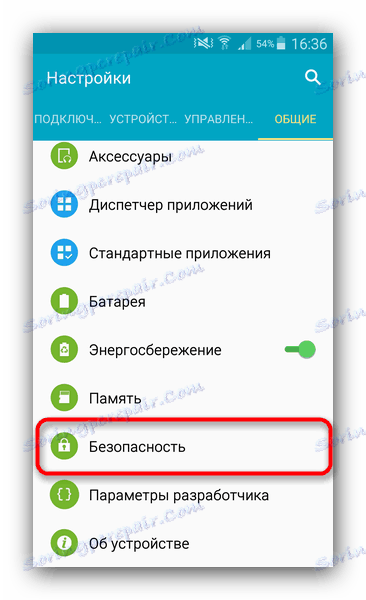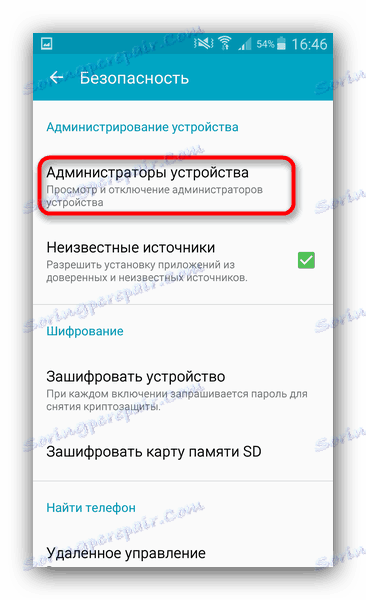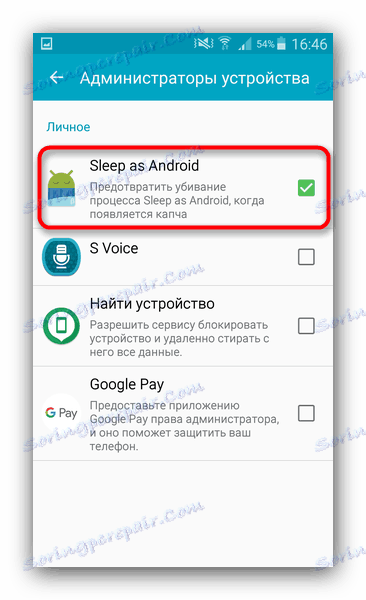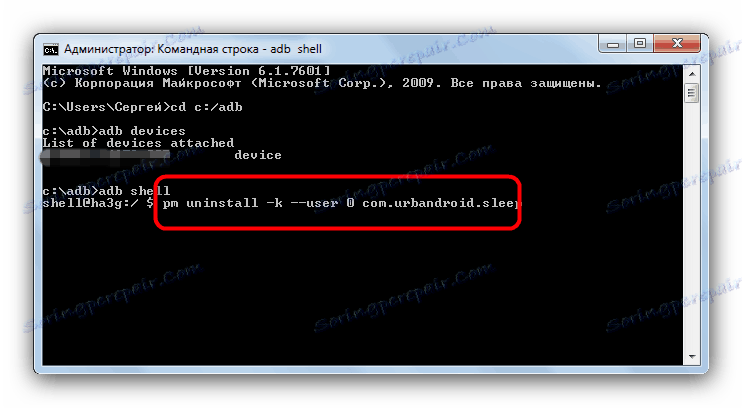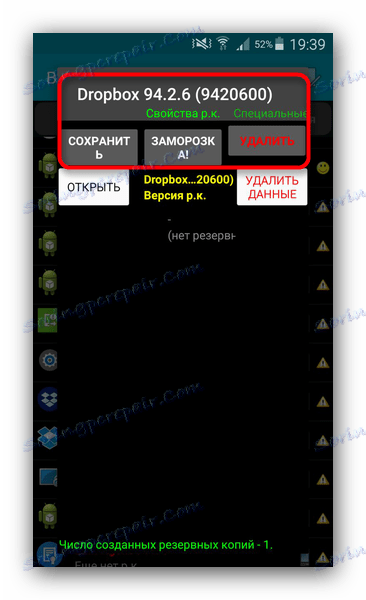كيفية حذف التطبيقات التي تم إلغاء تثبيتها في Android
في البرامج الثابتة للعديد من الهواتف الذكية والأجهزة اللوحية التي تعمل بنظام أندرويد ، هناك ما يسمى بـ bloatware: مثبت مسبقًا من قبل الشركة المصنعة لتطبيق الأداة المساعدة المشكوك فيها. كقاعدة عامة ، لإزالتها بالطريقة المعتادة لن تنجح. لذلك ، نريد اليوم أن نخبرك بكيفية إلغاء تثبيت مثل هذه البرامج.
محتوى
لماذا لا يتم إزالة التطبيقات وكيفية التخلص منها
بالإضافة إلى bloatware ، لا يمكن إزالة برامج الفيروسات بالطريقة المعتادة: تستخدم التطبيقات الضارة ثغرات في النظام لتقديم نفسها كمسؤولين عن الأجهزة التي تم حظر خيار إلغاء التثبيت بها. في بعض الحالات ، لنفس السبب ، لن يكون من الممكن إزالة برنامج غير ضار ومفيد تماما مثل النوم مثل Android : إنها تحتاج حقوق المسؤول لبعض الخيارات. تطبيقات النظام مثل أداة بحث Google أو برامج الاتصال القياسية أو سوق Play بشكل افتراضي أيضا محمي من إلغاء التثبيت.
انظر أيضا: كيفية إزالة تطبيق SMS_S على Android
تعتمد الطرق الفعلية لإزالة التطبيقات التي لم يتم إلغاء تثبيتها على ما إذا كان لديك وصول جذر على جهازك. غير مطلوب ، ولكن مع هذه الحقوق سيكون من الممكن التخلص من برامج النظام غير الضرورية. خيارات الأجهزة دون الوصول إلى الجذر محدودة إلى حد ما ، ولكن في هذه الحالة هناك طريقة للخروج. النظر في جميع الأساليب بمزيد من التفصيل.
الأسلوب 1: تعطيل حقوق المسؤول
تستخدم العديد من التطبيقات امتيازات مرتفعة للتحكم في جهازك ، بما في ذلك حاجبات الشاشة ، وساعات منبهة ، وبعض قاذفات ، وغالبًا الفيروسات التي تتنكر على أنها برامج مفيدة. لا يمكن حذف البرنامج ، الذي يتمتع بإمكانية الوصول إلى إدارة Android ، بالطريقة المعتادة - من خلال محاولة القيام بذلك ، سترى رسالة تفيد بأن إلغاء التثبيت غير ممكن بسبب خيارات المسؤول النشط على الجهاز. ماذا تفعل في هذه الحالة؟ وعليك القيام بذلك.
- تأكد من تنشيط خيارات المطورين على الجهاز. اذهب إلى الإعدادات .
![أدخل الإعدادات للوصول إلى Device Administrators]()
انتبه إلى أسفل القائمة - يجب أن يكون هناك مثل هذا الخيار. إذا لم يكن كذلك ، فقم بما يلي. يوجد في أسفل القائمة عنصر "حول الهاتف" . اذهب الى ذلك.
![انتقل إلى حول الجهاز لتمكين وضع مطور برامج Android]()
انتقل لأسفل إلى العنصر "رقم البناء" . اضغط عليه 5-7 مرات حتى ترى رسالة حول إلغاء قفل معلمات المطور.
- قم بتشغيل المطور في وضع تصحيح أخطاء USB . للقيام بذلك ، انتقل إلى "خيارات المطور" .
![انتقل إلى إعدادات مطور Android للوصول إلى تصحيح أخطاء USB]()
قم بتنشيط المعلمات باستخدام المفتاح الموجود في الأعلى ، ثم قم بالتمرير خلال القائمة وحدد المربع الموجود بجوار "تصحيح أخطاء USB" .
- عد إلى نافذة الإعدادات الرئيسية وقم بالتمرير لأسفل قائمة الخيارات ، وصولاً إلى الكتلة العامة. اضغط على البند "الأمن" .
![انتقل إلى إعدادات الأمان للوصول إلى Device Administrators]()
على نظامي التشغيل Android 8.0 و 8.1 ، يُسمى هذا الخيار الموقع والحماية .
- الخطوة التالية هي اكتشاف خيار مسؤولي الجهاز. على الأجهزة التي تعمل بنظام التشغيل Android الإصدار 7.0 والإصدارات الأقدم ، يطلق عليه اسم "مشرفو الأجهزة" .
![سجّل الدخول إلى مشرفي الأجهزة لإزالة الحقوق من التطبيق الذي تم إلغاء تثبيته.]()
على Android ، تسمى هذه الميزة باسم "تطبيقات مشرف الأجهزة" ، وتقع في الجزء السفلي تمامًا من النافذة. أدخل هذا البند من الإعدادات.
- قائمة بالتطبيقات التي تسمح بميزات إضافية. كقاعدة عامة ، يوجد داخل جهاز التحكم عن بعد ، أنظمة الدفع (S Pay ، دفع جوجل ) ، وأدوات التخصيص ، وساعات منبهة متقدمة وغيرها من البرامج المماثلة. بالتأكيد في هذه القائمة سيكون التطبيق الذي لا يمكن حذفه. لتعطيل امتيازات المشرف له ، انقر فوق اسمه.
![اختر تعطيل امتيازات المسؤول حتى يتم إلغاء تثبيت التطبيق.]()
في أحدث إصدارات OS من Google ، تبدو هذه النافذة كما يلي:
- في نظام التشغيل Android 7.0 والإصدارات الأقدم - في الركن السفلي الأيسر ، هناك زر "إيقاف" ، والذي يلزمك النقر عليه.
- ستعود تلقائيًا إلى النافذة السابقة. يرجى ملاحظة أن علامة الاختيار أمام البرنامج الذي قمت بتعطيل حقوق المسؤول الخاصة به قد اختفت.
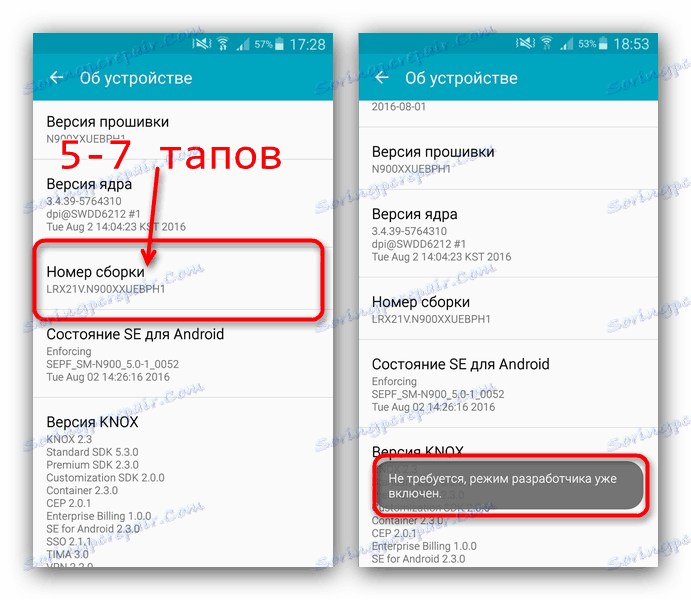
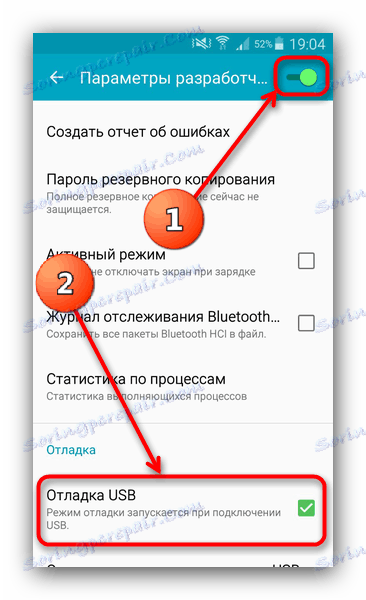
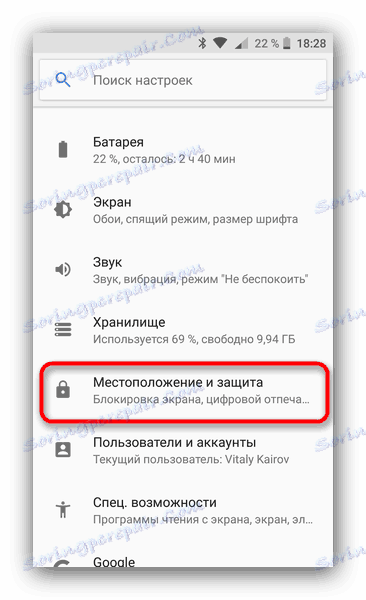
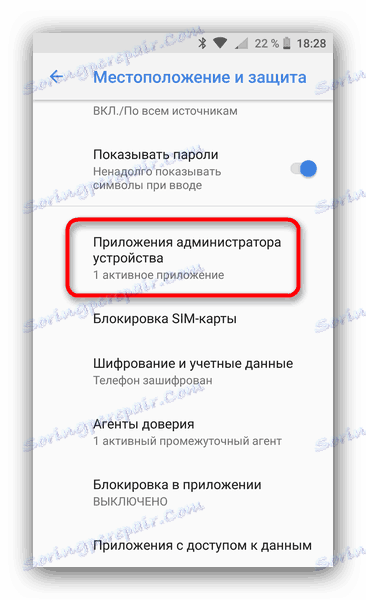
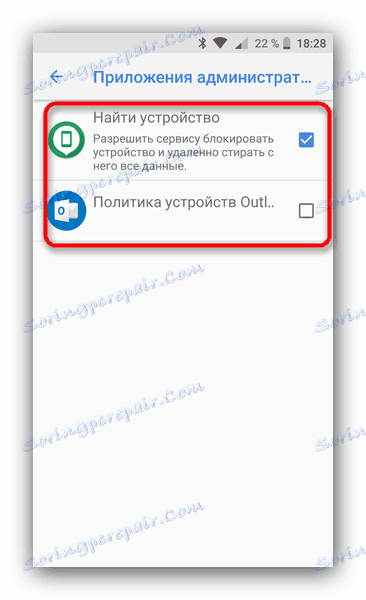
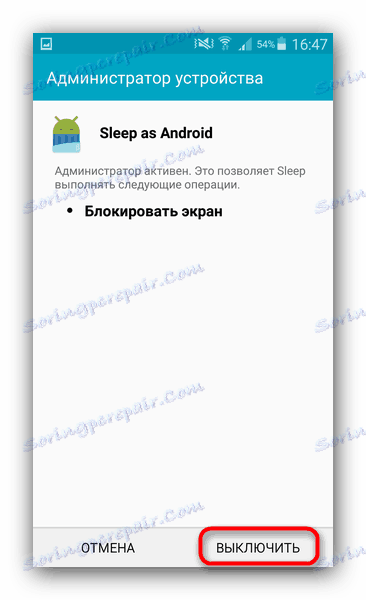
في Android 8.0 و 8.1 ، انقر على "Disable device admin application" .
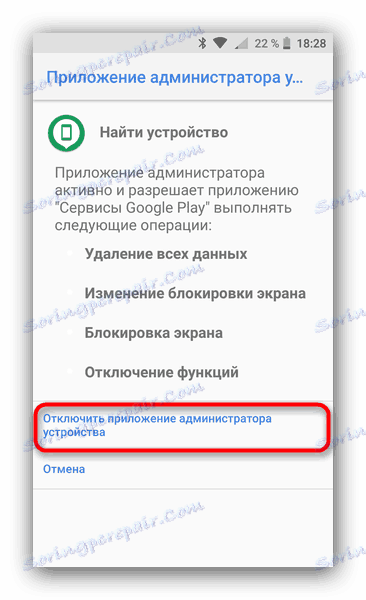
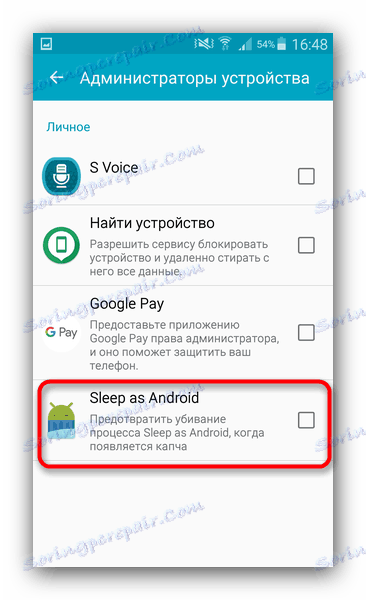
هذا يعني أنه يمكن إزالة مثل هذا البرنامج بأي طريقة ممكنة.
مزيد من التفاصيل: كيفية حذف التطبيقات على Android
تسمح لك هذه الطريقة بالتخلص من غالبية التطبيقات التي لم يتم إصدارها ، ولكنها قد تكون غير فعالة في حالة الفيروسات القوية أو bloatware التي يتم توصيلها في البرامج الثابتة.
الطريقة 2: ADB + App Inspector
ولكن من الصعب ، أكثر الطرق فعالية للتخلص من البرامج غير القابلة للاسترداد دون الوصول إلى الجذر. لاستخدامه ، تحتاج إلى تنزيل وتثبيت على جهاز Android Debug Bridge ، وعلى الهاتف - تطبيق App Inspector.
تنزيل ADB
تنزيل تطبيق المفتش من متجر Google Play
بعد القيام بذلك ، يمكنك المتابعة إلى الإجراء الموضح أدناه.
- قم بتوصيل الهاتف بالكمبيوتر وتثبيت برامج التشغيل له إذا لزم الأمر.
مزيد من التفاصيل: تثبيت برامج تشغيل لنظام Android الثابت
- تأكد من فك الأرشيف مع ADB في جذر قرص النظام. ثم افتح "سطر الأوامر" : استدعاء "ابدأ" واكتب الأحرف cmd في حقل البحث. انقر على الاختصار باستخدام زر الماوس الأيمن واختر "تشغيل كمسؤول" .
- في نافذة "سطر الأوامر" ، قم بإدراج الأوامر التالية:
cd c:/adb
adb devices
adb shell - اذهب إلى الهاتف. افتح تطبيق المفتش. سيتم تقديم قائمة بجميع التطبيقات المتاحة على الهاتف أو الجهاز اللوحي بترتيب أبجدي. ابحث عن الرمز الذي تريد حذفه وانقر عليه بالاسم.
- ألق نظرة عن كثب على سطر "اسم الحزمة" - سنحتاج إلى المعلومات المسجلة فيه لاحقًا.
- العودة إلى جهاز الكمبيوتر و "سطر الأوامر" . اكتب الأمر التالي فيه:
pm uninstall -k --user 0 *Package Name*![أدخل الأمر لحذف التطبيق الذي تم إلغاء تثبيته في ADB]()
بدلاً من
*Package Name*اكتب المعلومات من السطر المقابل من صفحة التطبيق المراد حذفه في App Inspector. تأكد من إدخال الأمر بشكل صحيح واضغط على Enter . - بعد هذا الإجراء ، افصل الجهاز عن الكمبيوتر. سيتم حذف التطبيق.

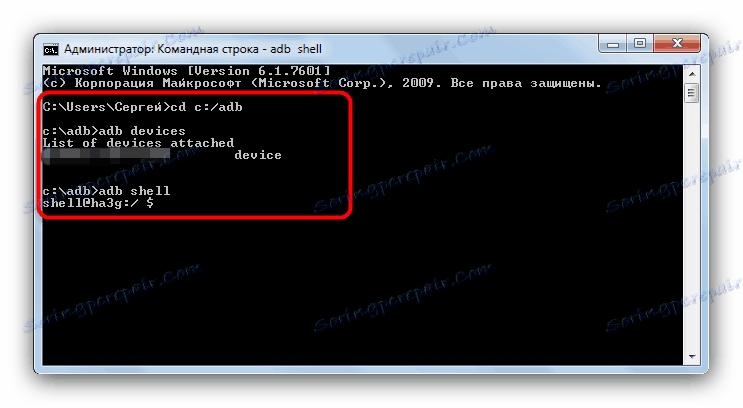
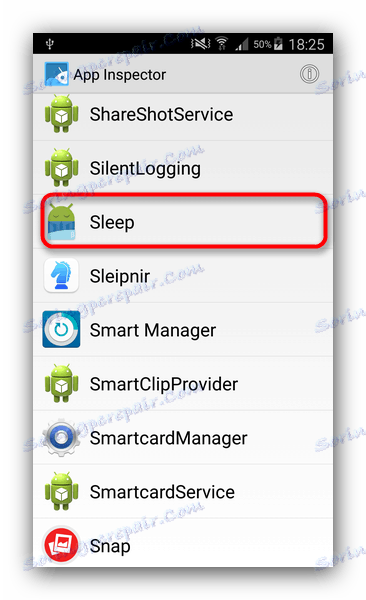
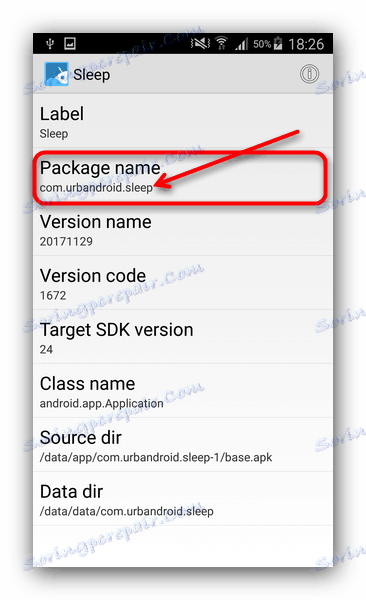
العيب الوحيد لهذه الطريقة هو إزالة التطبيق للمستخدم الافتراضي فقط (عامل التشغيل "المستخدم 0" في التعليمات الواردة في التعليمات). من ناحية أخرى ، يعد هذا زائدًا: إذا قمت بإلغاء تثبيت تطبيق النظام واجهت مشاكل مع الجهاز ، فهذا يكفي فقط إعادة ضبط إعدادات المصنع للحصول على جهاز التحكم عن بعد في مكانه.
الطريقة الثالثة: النسخ الاحتياطي من التيتانيوم (الجذر فقط)
إذا كان لديك حقوق الجذر مثبتة على جهازك ، فسيتم تبسيط إجراءات إلغاء تثبيت البرامج التي تم إلغاء تثبيتها إلى حد كبير: يكفي تثبيت تطبيق Titanium Backup ، وهو مدير تطبيقات متقدم يمكنه إزالة أي برنامج تقريبًا على هاتفك.
تحميل نسخة احتياطية من التيتانيوم من متجر Play
- قم بتشغيل التطبيق. عند بدء تشغيل Titanium Backup لأول مرة ، ستطلب حقوق الجذر التي يجب إصدارها.
- مرة واحدة في القائمة الرئيسية ، انقر فوق "النسخ الاحتياطي" .
- سيتم فتح قائمة بالتطبيقات المثبتة. الأحمر يسلط الضوء على النظام ، مكونات النظام الأبيض - المخصص ، الأصفر والأخضر - الأفضل عدم لمسها.
- ابحث عن التطبيق الذي تريد إزالته واضغط عليه. ستظهر نافذة منبثقة:
![قائمة السياق من التيتانيوم النسخ الاحتياطي ، حيث يمكنك إصلاح التطبيق إلغاء تثبيت]()
يمكنك النقر فورًا على الزر "حذف" ، ولكننا نوصي بأن تقوم أولاً بعمل نسخة احتياطية ، خاصةً إذا كنت تقوم بحذف تطبيق النظام: إذا حدث خطأ ما ، فقط قم باستعادة الملف المحذوف من النسخة الاحتياطية. - تأكيد إزالة التطبيق.
- في نهاية العملية ، يمكنك الخروج من Titanium Backup والتحقق من النتائج. على الأرجح ، سيتم إلغاء تثبيت التطبيق الذي لا يتم حذفه بالطريقة المعتادة.
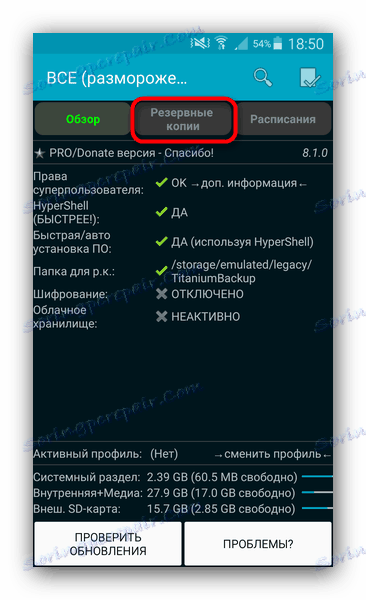
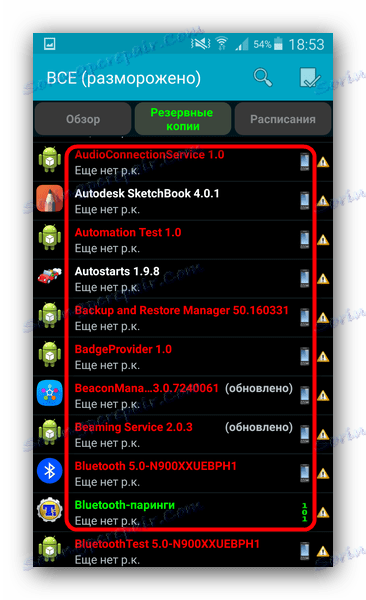
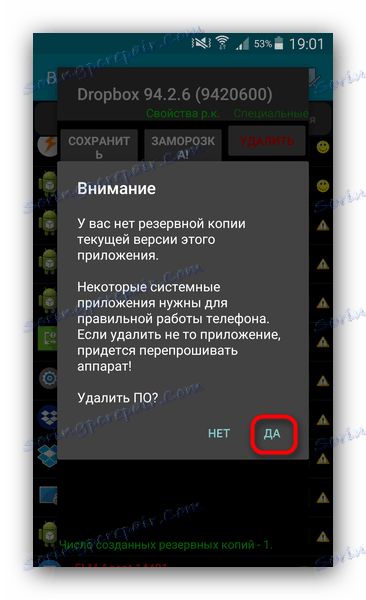
هذه الطريقة هي الحل الأبسط والأكثر ملاءمة للمشكلة مع إلغاء تثبيت البرامج على Android. السلبية الوحيدة هي النسخة المجانية من نسخة احتياطية من التيتانيوم ، والتي هي محدودة إلى حد ما في القدرات ، والتي ، ومع ذلك ، هي كافية للإجراء الموضح أعلاه.
استنتاج
كما ترون ، مع تطبيقات undeletable من السهل جدا التعامل معها. وأخيرًا ، نذكركم - لا تقم بتثبيت برامج مشكوك فيها من مصادر غير معروفة على هاتفك ، لأنك تخاطر بالدخول إلى فيروس.